Zoom est la nouvelle application préférée des Français qui télétravaillent. Le service de visioconférence s’est révélé essentiel ces derniers jours pour des millions d’utilisateurs à travers le monde, puisqu’il permet à des individus d’organiser des réunions par écran interposé. L’application est également utilisée par certains professeurs pour faire cours à leurs élèves, mais aussi par des groupes d’amis pour partager un verre distance. En bref, Zoom règle nos journées.
À ce jour, Zoom est l’application gratuite la plus téléchargée de l’App Store. Selon Learnbonds, une publication financière, les téléchargements ont augmenté de 1 270 % entre le 22 février et le 22 mars. Ce pic est sans aucun doute dû à la quantité de personnes obligées de travailler à la maison. Au total, Zoom a été téléchargé non loin de 17,2 millions de fois sur iOS et Android.
L’étude de Learnbonds rapporte que l’application de visioconférence est plus populaire parmi les 35-49 ans, qui représentent 24 % des téléchargements, suivis de près par les 25-34 ans, qui l’ont téléchargée pour 23 %.
Mais pourquoi ne parle-t-on que de Zoom, alors que d’autres applications similaires existent, comme Google Hangouts ou Skype Entreprise ? Comparé à ces services, Zoom est plus convivial, corrige mieux les bugs et offre des outils collaboratifs. Par exemple, on peut y connecter son compte Slack ou son calendrier Google. Il offre aussi des filtres qui permettent de retoucher les visages en manque de vitamine D pour être plus présentable face à ses collègues.
D’autres outils amusants sont proposés, comme l’arrière-plan personnalisé, qui nous rappelle les débuts du logiciel Photo Booth sur MacBook. Ainsi, que ce soit pour organiser une fête d’anniversaire virtuelle, donner un cours ou discuter avec vos collègues, Zoom a ce qu’il vous faut. La preuve dans l’article qui suit.
Forfaits
De base (gratuit) :
Le forfait de base est déjà assez complet, surtout si ne prévoyez d’utiliser Zoom que pendant la période de confinement. Il permet d’accueillir jusqu’à 100 participants et d’organiser des réunions illimitées, mais celles-ci ne pourront durer au maximum que 40 minutes. Il offre des fonctions de visioconférence comme le partage d’écran, la possibilité de se connecter à partir d’un téléphone, mais aussi l’utilisation d’un arrière-plan virtuel. Vous pouvez également enregistrer votre réunion, ouvrir une fenêtre de chat et utiliser un tableau blanc virtuel.
Pro (13,99 €/mois/animateur) :
Zoom présente ce forfait comme le meilleur pour les « petites équipes ». Il garde tous les avantages de la version de base, mais avec une durée limite des réunions beaucoup plus longue (24 heures !), plus la possibilité de créer des identifiants personnels pour les réunions Zoom récurrentes. Au maximum, 300 participants pourront se joindre aux visioconférences, et il faudra 10 hôtes au minimum.
Affaires (18,99 €/mois/animateur) :
Ce forfait est le plus adapté aux petites et moyennes entreprises dont plusieurs équipes programment régulièrement des réunions. Il permet aux entreprises d’utiliser leur logo de marque et d’afficher des Vanity URL. Le service de transcription des réunions enregistrées dans le cloud est aussi très pratique.
Entreprise (18,99 €/mois/animateur) :
Ce forfait est destiné aux entreprises de 1 000 employés ou plus. Il permet de bénéficier d’un stockage illimité dans le cloud, d’un customer success manager dédié et peut accueillir jusqu’à 500 participants. Zoom Entreprise propose également des revues d’entreprise, que l’entreprise décrit comme : « Une analyse détaillée des tendances d’adoption, un suivi du retour sur investissement, une discussion sur la feuille de route des produits ». Si vous comprenez ce que cela veut dire, ce service est sans doute fait pour vous.
Comment télécharger Zoom
Si vous n’avez pas encore reçu d’ID de réunion, rendez-vous sur la page de téléchargement du site Zoom et choisissez l’option « Client Zoom pour les réunions ». Une fois le téléchargement terminé, procédez à l’installation de l’application Zoom sur votre ordinateur.
Comment rejoindre une réunion
Il existe plusieurs manières de se joindre à une réunion Zoom, mais notez simplement que l’hôte devra la démarrer avant que vous ne puissiez la rejoindre. Notez également que vous n’avez pas besoin de vous connecter pour participer à une réunion, puisqu’il vous suffit d’avoir l’identifiant de celle-ci.
1. Depuis l’application Zoom sur mobile ou PC :
Ouvrez l’application Zoom et cliquez sur « Se joindre à une réunion ». Saisissez alors l’ID de réunion qui vous a été communiquée, puis choisissez si vous voulez activer l’audio et la vidéo, ou seulement l’audio.
2. Grâce à une invitation par e-mail :
Une fois que l’animateur de votre réunion vous a envoyé une invitation par e-mail, cliquez simplement sur le lien, il vous dirigera directement vers la visioconférence souhaitée.
3. Depuis le site internet de Zoom :
Rendez-vous sur le site internet de Zoom et connectez-vous. Cliquez ensuite sur l’onglet « Mes réunions » puis sélectionnez le lien de la réunion que vous souhaitez rejoindre.
4. Par téléphone :
Consultez l’e-mail envoyé par l’hôte de votre réunion pour y trouver le numéro d’appel que vous devrez composer.
Comment ajouter un filtre
Cette fonction ne vous permettra pas d’être entièrement relooké, mais elle rendra votre image plus homogène, et ce, en quelques clics.
Une fois l’application ouverte, rendez-vous dans « Préférences » et cliquez sur l’onglet « Vidéo » sur la gauche. Sous le titre « Ma vidéo », cochez la case « Retouchez mon apparence ». Si vous êtes sur mobile, allez dans « Paramètres de la réunion » puis défilez le menu pour atteindre l’option « Retoucher mon apparence ».
Comment personnaliser l’arrière-plan
Si vous ne voulez pas montrer votre linge qui sèche ou votre salon mal rangé an arrière-plan, aucun problème, Zoom a la solution. Voici comment ajouter un fond personnalisé à votre visioconférence.
Sur l’application PC :
Rendez-vous dans l’onglet « Préférences » puis cliquez sur « Arrière-plan virtuel » à gauche. Vous pourrez alors utiliser l’un des fonds proposés par Zoom ou télécharger vos propres photos.
Sur l’application mobile :
Lors d’une réunion Zoom, appuyez sur « Plus » dans les commandes, puis sélectionnez « Arrière-plan virtuel ». Cliquez sur le fond que vous souhaitez appliquer ou appuyez sur « + » pour télécharger une nouvelle image.
Comment prendre une pause discrètement
Cela peut ne pas fonctionner si votre patron/professeur connaît la fonction « Suivi de l’attention » proposée Zoom, mais cela vaut la peine d’essayer !
Enregistrez une courte vidéo de vous-même ayant l’air attentif, hochant la tête, ou même vous grattant le crâne. Vous pourrez ensuite ajouter cette vidéo à votre arrière-plan virtuel au lieu d’insérer une photo. L’idéal pour aller se faire un café en toute discrétion.
Comment utiliser Zoom pour l’Éducation
Au vu de la situation actuelle qui a vu tous les établissements scolaires fermer leurs portes en France, Zoom retire la limitation de 40 minutes appliquées aux réunions sur les comptes de Base gratuits. L’entreprise recommande aux enseignants d’encourager les élèves à télécharger et à utiliser l’application sur leur ordinateur de bureau, plutôt que sur leur smartphone, car l’écran est plus grand. Une série de conseils et d’astuces pour les professeurs est proposée par Zoom, en voici quelques exemples :
- Distribuez l’emploi du temps via le partage d’écran d’un document ou sur une diapositive au début du cours.
- Activez l’option « Lever la main » pour faire participer vos élèves, et utilisez le Chat pour écrire les exercices.
- Utilisez le tableau blanc ou annotez un document partagé. Lorsque vous partagez un tableau blanc, un document, un écran ou une image, demandez aux d’utiliser l’annotation pour mettre en évidence des éléments en particulier, comme des fautes.
- Utilisez les Salles de petits groupes pour créer différents groupes de discussion.
- Donnez accès à la fonction présentation à vos élèves, afin qu’ils puissent partager des projets avec la classe.
Quelques conseils de pro :
- Sélectionnez « Désactiver ma vidéo lorsque je rejoins une réunion » pour éviter que votre visage apparaisse en grand écran lorsque vous rejoignez vos collègues.
- N’oubliez pas de vous mettre en sourdine lorsque vous ne parlez pas.
- Veillez à regarder derrière vous avant de partager votre vidéo, afin d’éviter tout incident gênant.
- Si vous utilisez Zoom avec vos collègues et que votre équipe utilise Slack pour communiquer, pensez à lier Zoom et Slack. Vous pouvez taper « /zoom » directement dans Slack et un lien de réunion apparaîtra dans votre conversation Slack pour vous et vos collègues.
Pour plus d’informations, rendez-vous sur le site internet Zoom, où vous trouverez des didacticiels vidéo.
<<< À lire également : Conseils De Cybersécurité Pour Télétravailler >>>
Vous avez aimé cet article ? Likez Forbes sur Facebook
Newsletter quotidienne Forbes
Recevez chaque matin l’essentiel de l’actualité business et entrepreneuriat.

Abonnez-vous au magazine papier
et découvrez chaque trimestre :
- Des dossiers et analyses exclusifs sur des stratégies d'entreprises
- Des témoignages et interviews de stars de l'entrepreneuriat
- Nos classements de femmes et hommes d'affaires
- Notre sélection lifestyle
- Et de nombreux autres contenus inédits

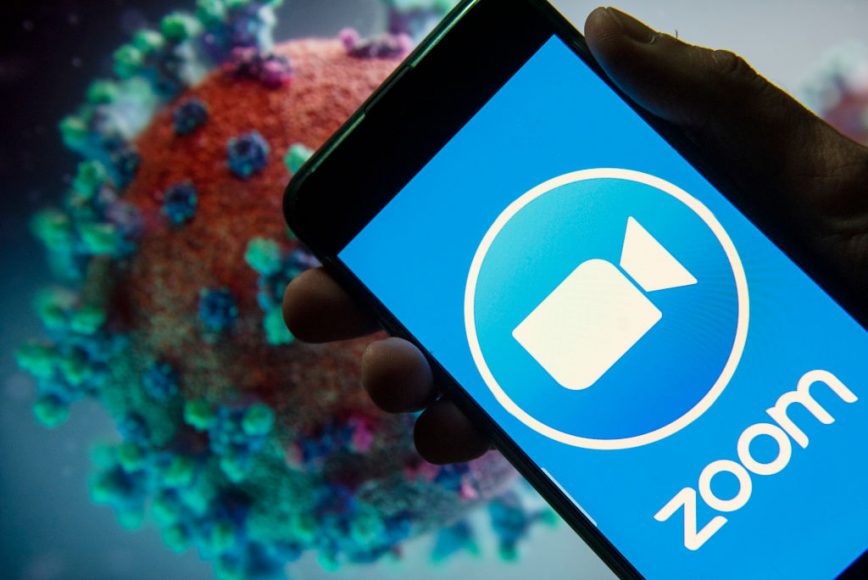 Crédit photo : Getty Images
Crédit photo : Getty Images



